Dodajte dodatne satove za različite vremenske zone u sustavu Windows 10
Ako radite s timovima koji se nalaze urazličitih vremenskih zona širom svijeta, lijepo je znati koliko je vremena u njihovoj regiji. Ako ste dugo Windows korisnik, vjerojatno ste već upoznali s dodavanjem dodatnih satova za različite vremenske zone.
Međutim, ako ste novi u sustavu Windows ili niste postaviliovo prije, evo na koji način dodati satove dodatne vremenske zone u sistemsku traku. Proces je u osnovi isti kao i u sustavu Windows 7 i 8, ali željeli smo vam dati ažuriranje za sustav Windows 10.
Windows 10 ima različitu grafiku za satove (i kalendar) koje bi vas mogle zanimati i za provjeru.
Dodajte dodatne satove za različite vremenske zone u sustavu Windows 10
Za početak kliknite sat na programskoj traci u odjeljkudonji desni kut zaslona. Odmah ćete vidjeti novo korisničko sučelje koje je Microsoft uključio i prikazuje vrijeme i kalendar. Okrugli satovi više nisu zamijenjeni modernim digitalnim dizajnom. Odaberi odabrano Postavke datuma i vremena ispod kalendara.

Također možete doći do Postavke> Vrijeme i jezik> Datum i vrijeme, ali ovaj način vam štedi par klikova.
Zatim se pomaknite prema dolje i odaberite Dodavanje satova za različite vremenske zone.
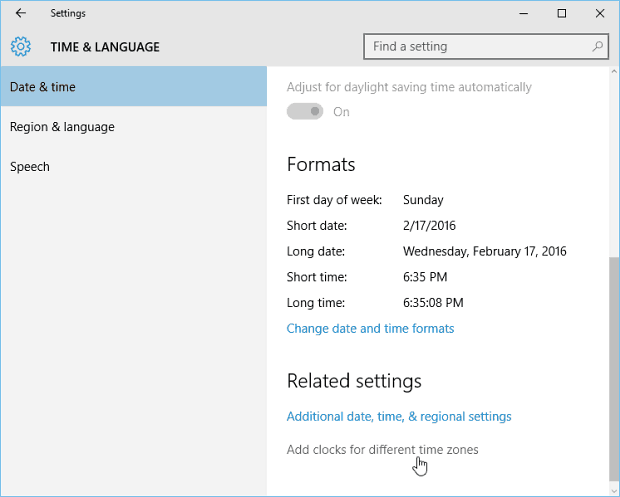
Sada u dijaloškom okviru Datum i vrijeme, ispodKartica Dodatni satovi odaberite polje Prikaži ovaj sat, a zatim odaberite vremensku zonu koju želite i dajte joj ime te kliknite U redu. Imajte na umu da možete dodati dva dodatna sata.
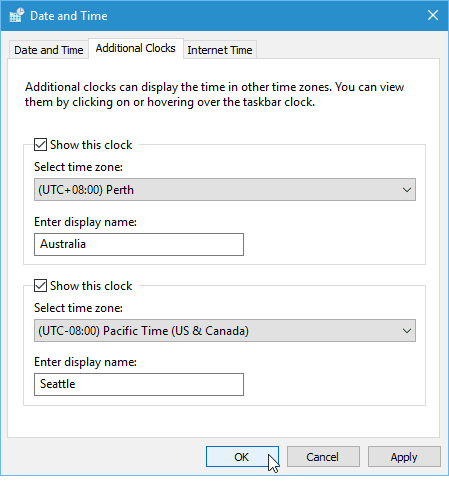
Nakon što završite, kliknite sat na programskoj traci i vidjet ćete jedan ili dva druga sata koji ste dodali, uključujući onaj za vaše lokalno vrijeme.
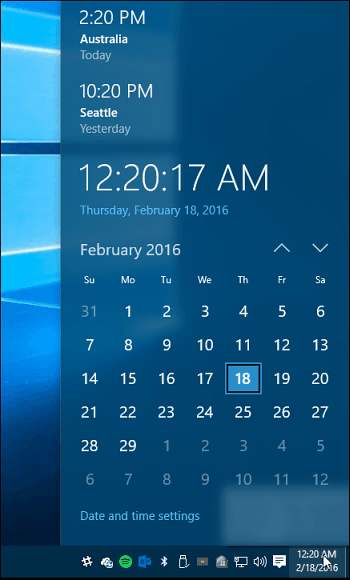
Kad pokažite pokazivač iznad sata u programskoj traci, pojavit će se svaka dodana vremenska zona i naziv sata.
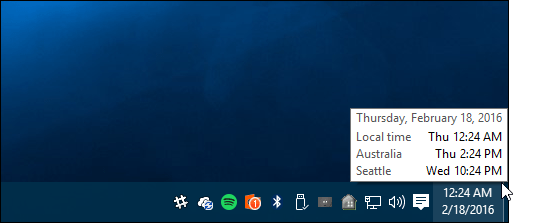
Ako želite ukloniti ili promijeniti vremenske zone i satove, vratite se natrag i izvršite potrebne prilagodbe.
Sviđa li vam se novi izgled satova u sustavu Windows 10? Javite nam se u odjeljku za komentare u nastavku.










Ostavite komentar